Scansione con le impostazioni preferite
È possibile effettuare la scansione con le impostazioni preferite utilizzate con maggiore frequenza salvandole preventivamente.
 Nota
Nota
- È possibile salvare le impostazioni preferite nella finestra di dialogo visualizzata facendo clic su Impostazioni (Settings). Per ulteriori informazioni, vedere la pagina "Finestra di dialogo Impostazioni (Scansione personalizzata)" eseguendo la ricerca nella pagina iniziale del Manuale online del proprio modello.
-
Posizionare l'elemento sul piano di lettura o sull'ADF (Alimentatore automatico documenti).
-
Fare clic su Scansione (Scan) nella schermata Menu guida (Guide Menu).

La vista passa a Scansione (Scan).
 Nota
Nota- Fare clic su Scansione (Scan) nel menu globale nella Schermata principale anche per passare la vista a Scansione (Scan).
-
Fare clic su Personaliz. (Custom).
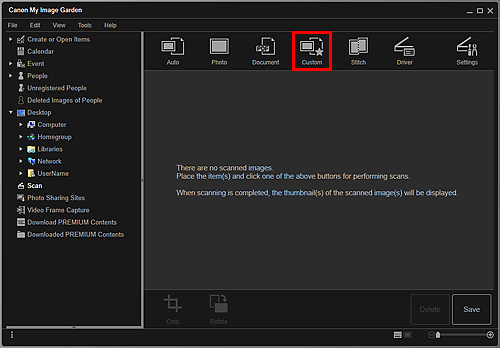
Viene avviata la scansione.
 Nota
Nota- Fare clic su Annulla (Cancel) per annullare la scansione.
Al termine della scansione, l'immagine viene visualizzata come miniatura.
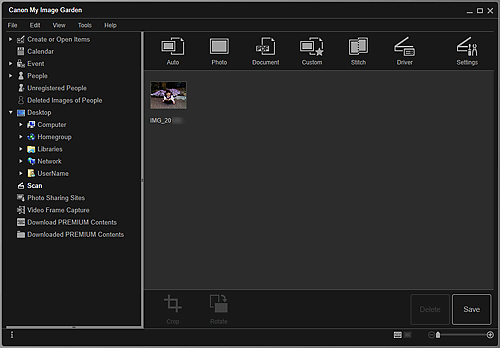
 Nota
Nota- È possibile ruotare di 90 gradi in senso orario l'immagine selezionata ogni volta che si fa clic su Ruota (Rotate).
-
È possibile ritagliare le immagini.
-
Fare clic su Salva (Save) per salvare le immagini acquisite e quindi ruotate o ritagliate.
- È possibile impostare la posizione di salvataggio per le immagini acquisite nella scheda Impostazioni avanzate (Advanced Settings) della finestra di dialogo Preferenze (Preferences) visualizzata selezionando Preferenze... (Preferences...) dal menu Strumenti (Tools). Per informazioni dettagliate sulla procedura di impostazione, consultare la Scheda Impostazioni avanzate (Advanced Settings).
 Nota
Nota
- È anche possibile stampare le immagini acquisite. Fare clic con il pulsante destro del mouse su una miniatura e selezionare Stampa... (Print...) dal menu visualizzato per visualizzare la finestra di dialogo delle impostazioni di stampa. Selezionare la stampante e la carta da utilizzare, quindi fare clic su Stampa (Print).

